Copyright © 2026 AnyDesk 苏州麦软网络有限公司 经营许可证编号:苏B2-20170109| 证照信息 特聘法律顾问:江苏政纬律师事务所 宋红波
发布时间:2021-07-05 10: 27: 56
为了提高时间利用的效率,很多人会选择在上班时间利用家中电脑下载电影、电视剧等资源,方便下班后观看。但在下载过程中,如果遇到资源中断、下载速度变慢等问题,一般只能等到回家才能发现并处理。
其实,对于这种情况,我们可以使用远程控制软件Anydesk,对家中电脑执行远程控制,实时管理家中电脑的下载任务,及时调整资源中断、速度变慢等问题。接下来,一起来看看具体怎么操作吧。
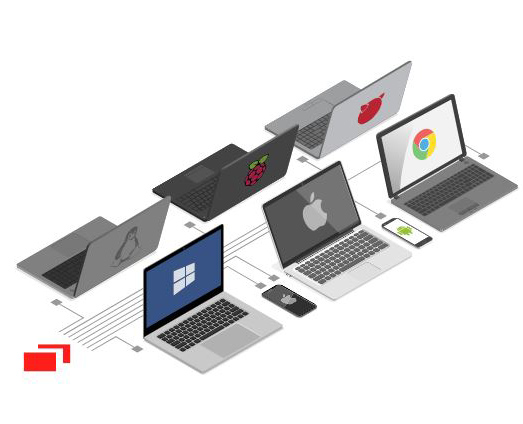
一、设置自主访问
Anydesk配备了实用的自主访问功能,允许我们在无人值守的情况下,通过自主访问密码远程连接本地设备。
因此,我们如需实时管理家中电脑下载任务,可为家中电脑的Anydesk设置自主访问功能,并设置自主访问密码。另外,通过开启“允许其他用户保存本计算机的访问数据”,可实现更加便捷的自动登录远程访问。
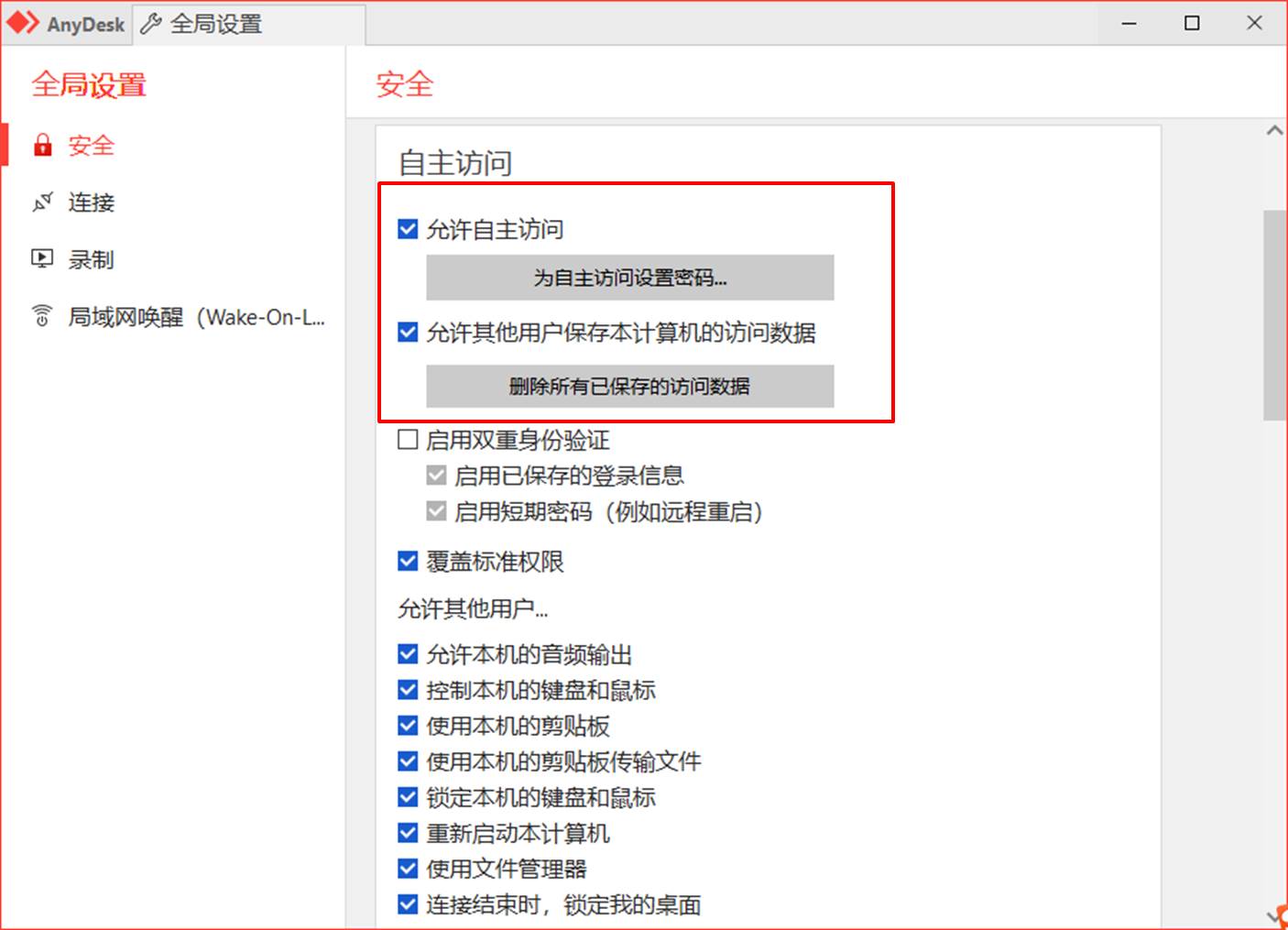
二、进行远程连接
完成家中电脑Anydesk的自主访问设置后,即可对其发起自主远程访问。
如图3所示,在远程设备的Anydesk连接面板中,输入家中电脑连接地址,发起自主访问。
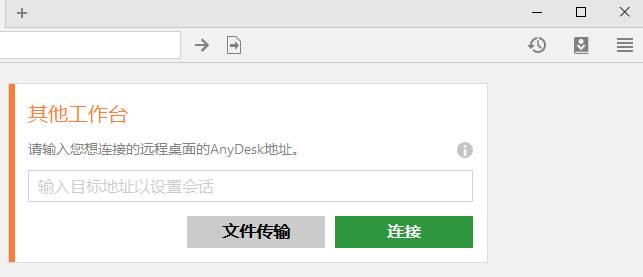
完成设备的搜索后,如图4所示,在弹出的密码输入框中输入自主访问密码,并勾选“以后自动登录”选项,方便下次自动登录。
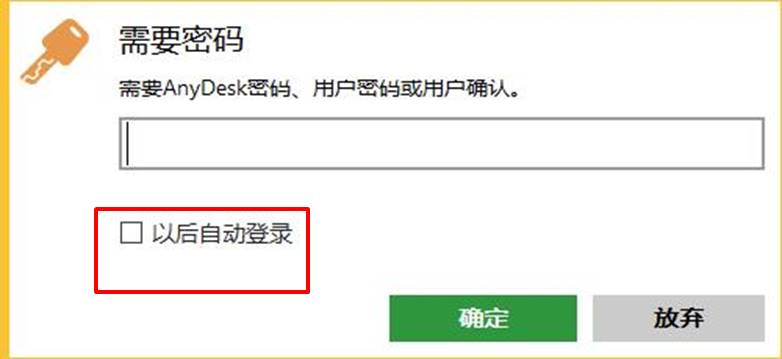
如图5所示,远程设备成功连接到家中电脑后,即可实时查看下载情况。
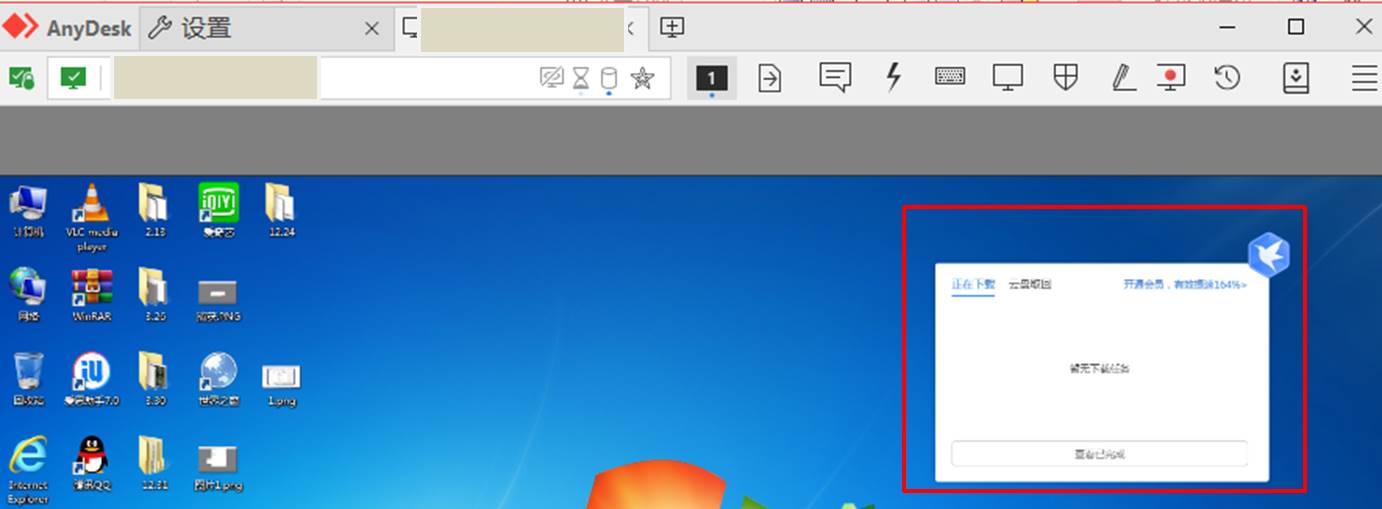
除了实时查看下载情况外,我们还可以对家中电脑执行远程控制。如图6所示,通过开启本地设备的鼠标、键盘使用权限,可打开下载软件管理下载任务,如暂停、删除、创建下载任务等。
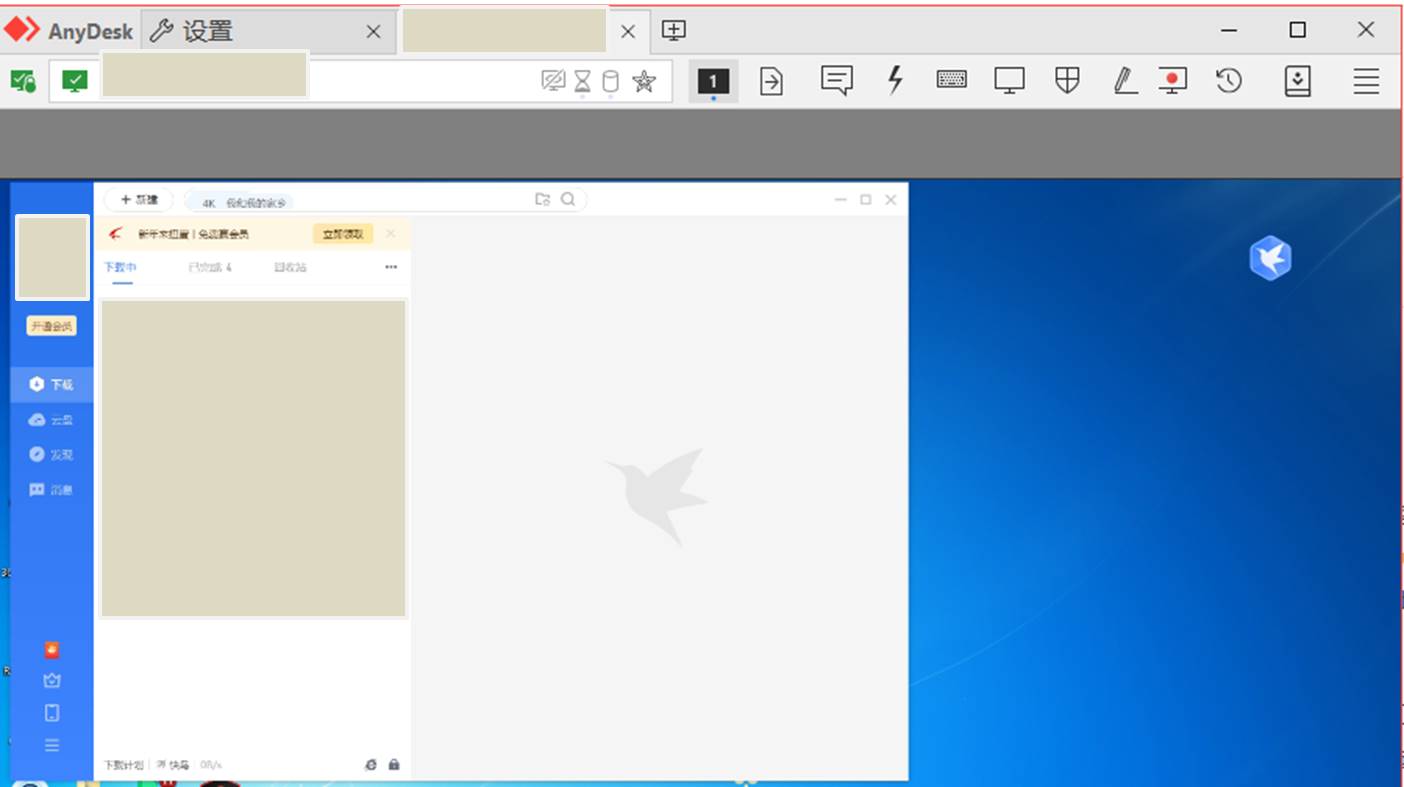
三、小结
综上所述,通过使用Anydesk远程控制软件,我们可以实现实时监控家中电脑下载任务的功能。另外,结合使用Anydesk的自主访问功能,可实现无人值守的自主连接功能,而无需他人辅助完成连接请求的处理。
作者:泽洋
展开阅读全文
︾
读者也喜欢这些内容:

qq远程控制电脑怎么弄为什么自动断开 好用的远程控制软件推荐
在日常生活中,我们在进行一些复杂操作却又不会操作,需要别人来帮助我们完成的时候,我们就可以借助一些远程控制电脑的软件来进行操作。那么你知道qq远程控制电脑怎么弄为什么自动断开,好用的远程控制软件推荐吗。下面我就为大家介绍介绍,想知道的小伙伴可以看看哦!...
阅读全文 >
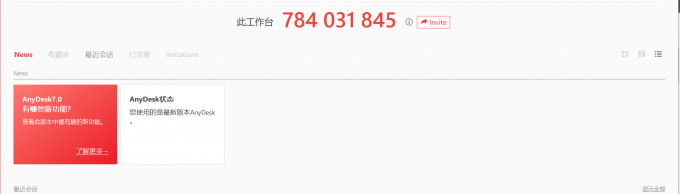
电脑远程控制手机软件有哪些 电脑远程控制手机怎么操作
随着移动设备和智能手机的普及,越来越多的用户需要在电脑上远程控制手机,以方便数据传输、文件管理、软件安装等操作。如果您想了解电脑远程控制手机软件有哪些,电脑远程控制手机怎么操作,可以参考以下教程。...
阅读全文 >
电脑远程软件去在哪里下载 电脑远程软件如何使用
随着科技的发展和全球化的进程,电脑远程控制和协助已经成为现代工作和生活中的重要需求。无论是远程办公、技术支持还是远程学习,电脑远程软件都起到了关键的作用。那么,对于普通用户来说,电脑远程软件去在哪里下载?本文将为您介绍一些常用的电脑远程软件,并提供一些下载渠道供您参考。...
阅读全文 >
电脑远程软件去哪下载 电脑远程软件使用方法
电脑远程软件是一种强大的工具,它可以让用户远程控制和访问其他计算机,无论这些计算机是在同一个局域网内还是在不同的地理位置上。在本文中,我们将讨论电脑远程软件去哪下载,电脑远程软件使用方法的内容。...
阅读全文 >